Установка и запуск программы 6 Настройка соединения, авторизации и безопасности 6 Подключение к серверу системы NetInvestor 9 Общие настройки программы 10
| Вид материала | Руководство пользователя |
- Установка и настройка программы WinGate Установка и настройка программы WinRoute Настройка, 444.53kb.
- Установка и запуск программы 5 настройка параметров программы 7 настройка цветовой, 440.52kb.
- Возможно дистрибутив программы Windows 98 Установка и настройка необходимого программного, 132.4kb.
- Ошибка: Не удается настроить или установить подключение к серверу. Варианты проблемы, 108.56kb.
- Установка и настройка программы. 6 Лицензия на число клиентов. 49 Регламентное тестирование, 734.62kb.
- Настройка pptp соединения в ос ms windows, 26.81kb.
- Запуск программы 5 Настройка программы 5 Справочники 7 Справочник «Аудиторный фонд», 425.7kb.
- Содействия Трудоустройству, 471.6kb.
- Запуск программы 5 Настройка программы 5 Интерфейс формы «Печать расписания» 6 Формирование, 199.79kb.
- Настройка модемного соединения Шаг, 71.46kb.
1.3. Подключение к серверу системы NetInvestor
Первый запуск программы
При первом запуске приложения NetInvestor Professional пользователю необходимо настроить соединение с сервером брокера. При настройке пользователь руководствуется инструкцией, полученной от своего брокера.
В случае подключения к тестовой или демонстрационной системе NetInvestor настройки соединения сообщаются владельцем-администратором соответствующего сервера. Например, демонстрационный доступ к серверу компании МФД-ИнфоЦентр описан на сайте netinvestor.ru.
В общем случае, при первом запуске приложения необходимо:
 открыть окно настроек приложения («Файл» - «Настройки…»);
открыть окно настроек приложения («Файл» - «Настройки…»);  в закладке «Соединение» формы «Настройки» включить торговую систему, указать адрес торгового сервера, указать логин и пароль для авторизации, выбрать и настроить систему криптозащиты;
в закладке «Соединение» формы «Настройки» включить торговую систему, указать адрес торгового сервера, указать логин и пароль для авторизации, выбрать и настроить систему криптозащиты;  сохранить настройки (кнопки «ОК» и «Применить»);
сохранить настройки (кнопки «ОК» и «Применить»);  использовать команду «Подключиться» (в панели инструментов ей соответствует пиктограмма
использовать команду «Подключиться» (в панели инструментов ей соответствует пиктограмма  ) для подключения к серверу, заданному в настройках.
) для подключения к серверу, заданному в настройках. Если автоматического соединения не произошло
Во время запуска NetInvestor Professional (кроме первого запуска) программа пытается соединиться с сервером, указанным в настройках соединения. Если соединение не было установлено автоматически, пользователю следует:
 проверить параметры соединения с торговым сервером;
проверить параметры соединения с торговым сервером;  использовать команду «Подключиться» (в панели инструментов ей соответствует пиктограмма
использовать команду «Подключиться» (в панели инструментов ей соответствует пиктограмма  ) для подключения к серверу, заданному в настройках.
) для подключения к серверу, заданному в настройках. Соединение с другим сервером
Если у пользователя возникла необходимость подключиться к другому торговому серверу NetInvestor, то необходимо:
 разорвать текущее соединение (команда «Подключиться» или
разорвать текущее соединение (команда «Подключиться» или  )
)  изменить и сохранить настройки соединения;
изменить и сохранить настройки соединения;  подключиться к новому серверу (команда «Подключиться» или
подключиться к новому серверу (команда «Подключиться» или  ).
). Вход под другим логином
Для того чтобы войти на торговый сервер NetInvestor под именем другого пользователя, необходимо:
1. разорвать текущее соединение (команда «Подключиться» или
 );
); 2. изменить и сохранить в настройках новый логин и пароль;
3. подключиться под другим логином (команда «Подключиться» или
 ).
). Если в настройках соединения не установлен флаг «Запомнить пароль», то при каждом запуске приложения NetInvestor Professional у пользователя есть возможность самостоятельно указывать имя и пароль.
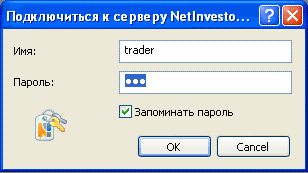
Рисунок 3. Авторизация при входе в NetInvestor Professional (когда отключена автоматическая аутентификация)
Изменение пароля
Для изменения пароля в меню «Файл» находится команда «Изменить пароль…». В диалоговой форме пользователю будет предложено ввести новый пароль. После подтверждения, пароль будет изменен.
1.4. Общие настройки программы
Общие настройки и настройки торговли
К общим и торговым настройкам NetInvestor Professional относятся опции, которые позволяют управлять интерфейсом приложения, а также задают параметры для некоторых торговых функций. Эти настройки расположены в закладках «Общие» и «Торговля» формы «Настройки» (меню «Файл» - «Настройки…»).
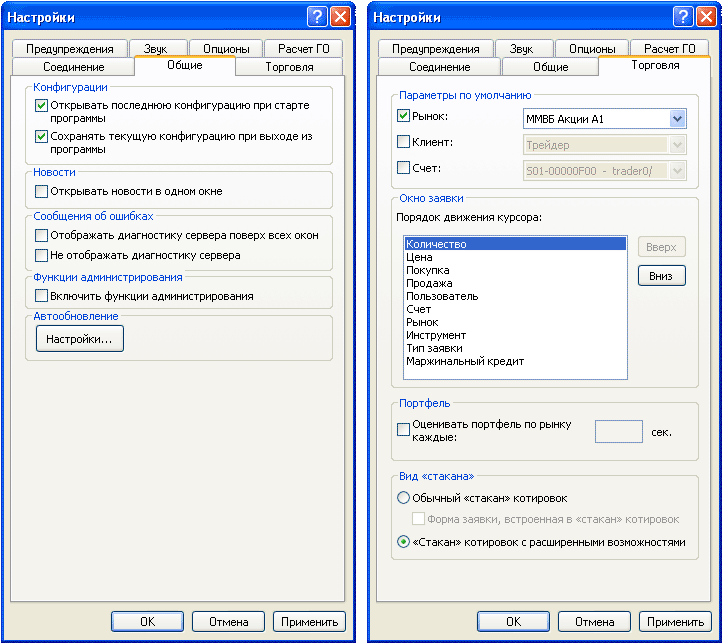
Рисунок 4. Общие и торговые настройки NetInvestor Professional
Внимание! Включение функций администрирования приводит к тому, что в интерфейсе приложения появляются элементы панели администратора. Но пользователь в статусе «Клиент» не обладает набором прав, необходимых для того, чтобы воспользоваться администраторскими функциями.
Таблица 2. Общие настройки NetInvestor Professional
| Элемент | Описание |
| Блок «Конфигурации» | Настройки конфигурации описаны в разделе Использование конфигураций |
| Блок «Новости» | О новостях см. раздел Чтение новостных лент При установленном флаге «Открывать новости в одном окне» все отдельные новости из ленты будет открываться в одном окне. |
| Блок «Сообщения об ошибках» | Флаг «Отображать диагностику сервера поверх всех окон», если установлен, разрешает окнам с сообщениями об ошибках сервера всплывать поверх всех приложений. Флаг «Не отображать диагностику сервера», если установлен, разрешает протоколировать ошибки сервера в логе без соответствующих сообщений пользователю. |
| Блок «Функции администрирования» | Флаг «Включить функции администрирования», если установлен, разрешает отображать в интерфейсе программы функции администрирования. |
Таблица 3. Торговые настройки NetInvestor Professional
| Элемент | Описание |
| Блок «Параметры по умолчанию» | «Рынок» - рынок, который будет использоваться программой по умолчанию. «Клиент» и «Счет» - актуально для администраторов (брокеров) системы. |
| Блок «Окно заявки» | Список полей формы заявки в том порядке, в котором между ними можно перемещаться «Tab». |
| Блок «Портфель» | Флаг «Оценивать портфель по рынку каждые … сек», если установлен, позволяет назначать время обновления портфеля. |
| Блок «Вид стакана» | Переключатель, который выбирает форму «стакана» по умолчанию: «Обычный стакан котировок» (+ форма заявки встроенная в стакан) – старая версия «стакана» NetInvestor; «Стакан котировок с расширенными возможностями» - многофункциональный «стакан», рекомендуется для использования. См. также Расширенные Котировки второго порядка |
Предупреждения и звуки
В закладках «Предупреждения» и «Звук» окна «Настройки» пользователь может настроить текстовые сообщения и звуковые сигналы, сопровождающие основные события программы.

Настройки модуля Менеджер опционов и расчет ГО
В закладке «Опционы» формы «Настройки» пользователь может задать входящие параметры моделей ценообразования для Менеджера опционов.
В закладке «Расчет ГО» пользователь может включить библиотеку расчета ГО FORTS и указать параметры для авторизации.
Внимание. Библиотека расчета ГО требует приобретения соответствующих лицензий у ее разработчика, Фондовой биржи РТС.
Подробнее о настройках Менеджера опционов и расчете ГО см. в Модели и параметры Менеджера опционов.
